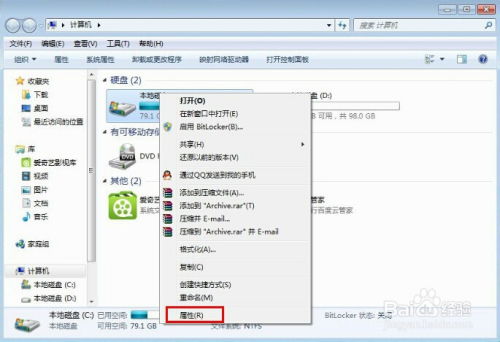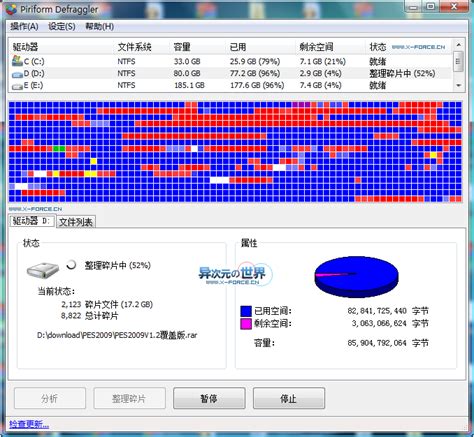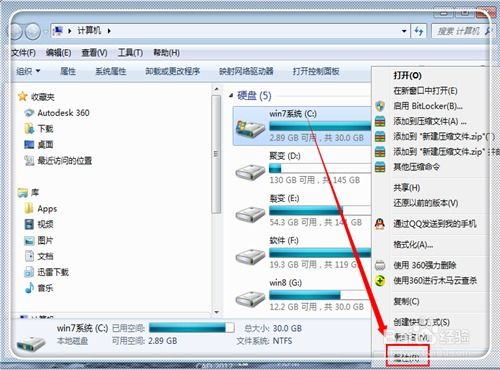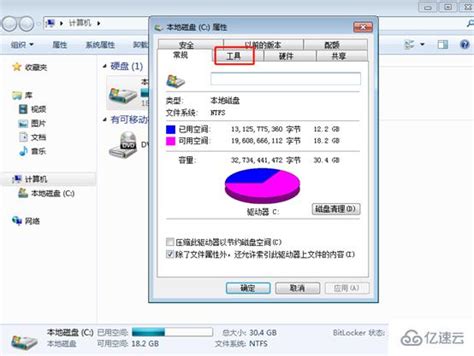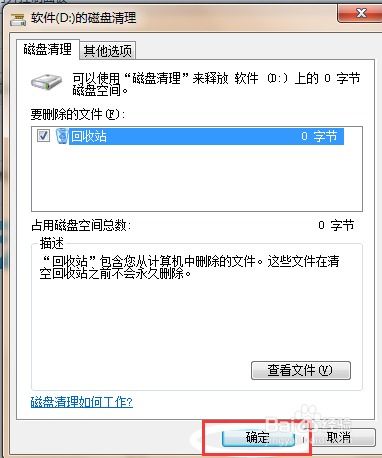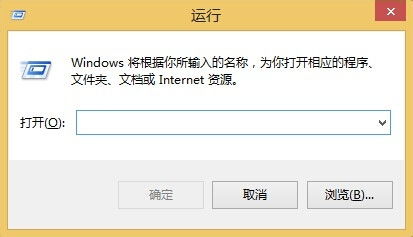轻松学会:Windows 7电脑磁盘碎片整理全攻略
让你的Win7电脑运行如飞,磁盘碎片整理全攻略
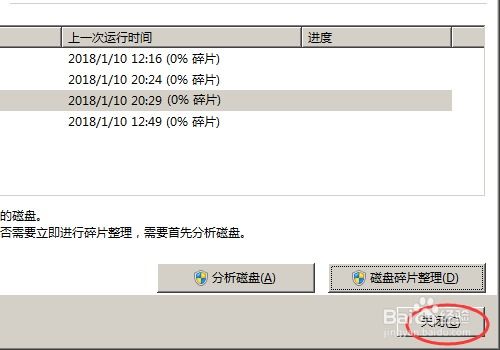
在日常使用Windows 7电脑的过程中,你是否曾遇到过系统运行变慢、文件加载时间变长等问题?这些烦恼很可能与磁盘碎片有关。磁盘碎片是文件在磁盘上分散存储的结果,随着时间的推移,这种分散存储会降低硬盘的访问效率,从而影响系统性能。幸运的是,Windows 7内置了一个强大的工具——磁盘碎片整理程序,它可以帮助我们优化硬盘,让电脑运行更加流畅。下面,我们就来详细探讨一下如何在Win7电脑上进行磁盘碎片整理,让你的电脑焕然一新。

一、磁盘碎片整理的重要性
首先,让我们了解一下磁盘碎片为什么会成为影响系统性能的“罪魁祸首”。当我们频繁地创建、删除、移动文件时,硬盘上的空间会逐渐变得零散。原本连续存储的文件被分割成多个小块,散布在硬盘的各个角落。这种现象就是磁盘碎片。当系统需要读取这些文件时,它必须“跳跃”式地访问硬盘上的不同位置,这无疑会增加访问时间,降低整体效率。
磁盘碎片整理程序的作用就是将这些分散的文件块重新组织起来,使它们能够连续存储在硬盘上。这样一来,系统就可以更快地访问这些文件,从而提升整体性能。对于经常处理大量数据、运行大型软件的用户来说,定期进行磁盘碎片整理显得尤为重要。
二、Win7磁盘碎片整理工具的使用
Windows 7自带的磁盘碎片整理程序位于“系统工具”中,它提供了一个直观易用的界面,让用户能够轻松地管理硬盘上的碎片。以下是具体的操作步骤:
1. 打开磁盘碎片整理程序
点击开始菜单,在搜索框中输入“磁盘碎片整理程序”,然后按回车键。你也可以通过控制面板中的“系统和安全”->“管理工具”来找到它。
2. 选择磁盘
在磁盘碎片整理程序的主界面中,你可以看到所有硬盘分区的列表。每个分区旁边都会显示一个状态条,表明该分区的碎片化程度。选择你想要整理的磁盘分区,然后点击“分析磁盘”按钮。
3. 分析磁盘
程序将开始分析所选磁盘的碎片情况。这个过程可能需要一些时间,具体取决于磁盘的大小和当前的负载情况。分析完成后,程序会给出一个报告,告诉你该磁盘的碎片化程度以及是否需要整理。
4. 磁盘碎片整理
如果分析结果显示磁盘需要整理,你可以点击“磁盘碎片整理”按钮。程序将自动开始整理过程,将分散的文件块重新组织起来。同样地,这个过程的时间也会因磁盘大小和碎片化程度而异。在整理过程中,你可以继续使用电脑进行其他操作,但建议尽量避免进行大量的读写操作,以免影响整理效果。
三、磁盘碎片整理的注意事项
虽然磁盘碎片整理程序非常强大,但在使用过程中还是需要注意以下几点:
1. 不要频繁整理
虽然磁盘碎片整理可以提升系统性能,但过于频繁的整理也会给硬盘带来额外的负担。一般来说,建议每月进行一次碎片整理即可。如果你的电脑使用频率较高或经常处理大量数据,可以适当增加整理的频率。
2. 整理前关闭不必要的应用程序
在进行磁盘碎片整理之前,最好关闭不必要的应用程序和服务,以减少对硬盘的读写操作。这不仅可以提高整理效率,还可以避免潜在的数据损坏风险。
3. 注意硬盘健康状况
如果你的硬盘已经出现坏道或损坏迹象,那么进行磁盘碎片整理可能无法达到预期的效果。在这种情况下,建议尽快备份重要数据并考虑更换硬盘。
4. 固态硬盘慎用
与传统的机械硬盘相比,固态硬盘(SSD)的读写速度更快、寻道时间更短,因此它们对磁盘碎片的敏感度较低。在大多数情况下,固态硬盘不需要进行磁盘碎片整理。反而,频繁的碎片整理可能会加速固态硬盘的磨损和老化。因此,在使用固态硬盘时,请谨慎使用磁盘碎片整理程序。
四、其他优化建议
除了进行磁盘碎片整理外,还有一些其他的方法可以帮助你提升Win7电脑的性能:
1. 定期清理系统垃圾文件
使用系统自带的磁盘清理工具或第三方清理软件来删除临时文件、回收站文件等不必要的垃圾文件,可以释放硬盘空间并提高系统性能。
2. 禁用不必要的启动项
在“系统配置”中禁用不必要的启动项可以减少系统启动时的负担,提高启动速度。你可以通过运行“msconfig”命令来访问这个界面。
3. 升级硬件
如果你的电脑配置较低且已经无法满足当前的使用需求,那么考虑升级内存、硬盘等硬件也是一个不错的选择。这将从根本上提升电脑的性能。
4. 保持系统更新
及时安装系统更新和补丁可以修复系统中的漏洞和错误,提高系统的稳定性和安全性。同时,一些更新还可能包含性能优化方面的改进。
总之,磁盘碎片整理是提升Win7电脑性能的重要手段之一。通过定期使用磁盘碎片整理程序并遵循相关的注意事项和建议,你可以让电脑保持最佳状态并享受更加流畅的使用体验。记住,良好的维护习惯是保持电脑高效运行的关键!
- 上一篇: 九宫格移动拼图有什么口诀吗?
- 下一篇: 如何查看与修改微信微信号?
-
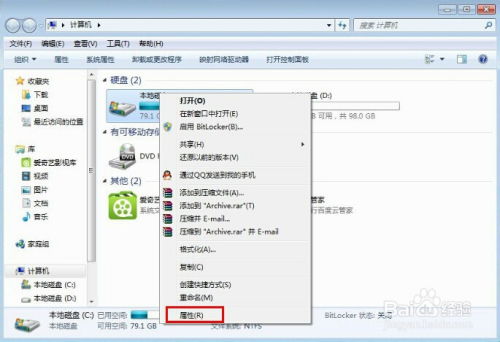 Win7磁盘优化秘籍:轻松整理碎片,提升系统速度!新闻资讯02-17
Win7磁盘优化秘籍:轻松整理碎片,提升系统速度!新闻资讯02-17 -
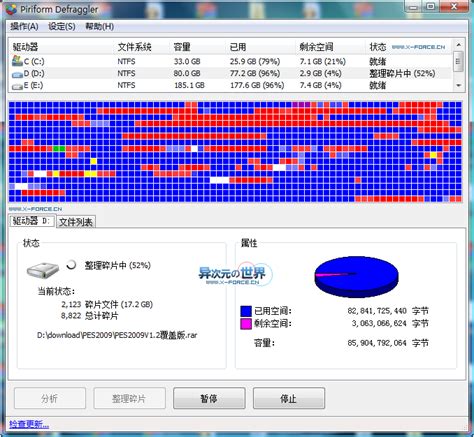 轻松学会:高效整理磁盘碎片的方法新闻资讯05-29
轻松学会:高效整理磁盘碎片的方法新闻资讯05-29 -
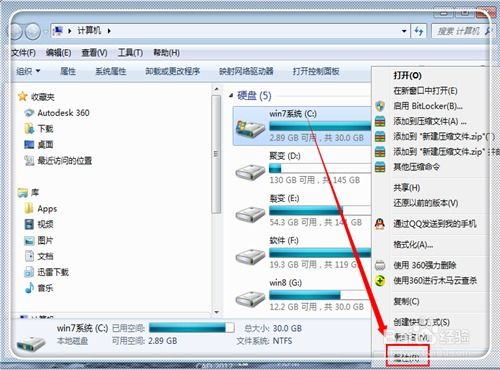 轻松掌握:磁盘碎片整理全攻略新闻资讯05-01
轻松掌握:磁盘碎片整理全攻略新闻资讯05-01 -
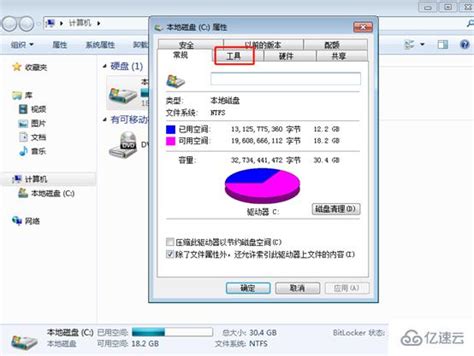 优化磁盘碎片整理方法新闻资讯12-10
优化磁盘碎片整理方法新闻资讯12-10 -
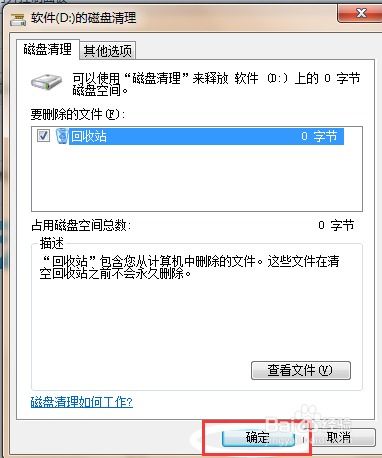 优化电脑磁盘碎片整理方法新闻资讯05-25
优化电脑磁盘碎片整理方法新闻资讯05-25 -
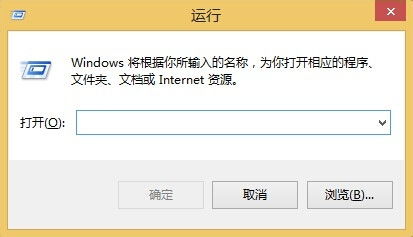 如何快速提升电脑关机速度?关机慢的问题一键解决!新闻资讯12-02
如何快速提升电脑关机速度?关机慢的问题一键解决!新闻资讯12-02